Optimización plantilla VDI Citrix y VMware
No sé si vosotros habéis tenido algún problema con plantillas VDI mal optimizadas, pero puede ser un tema que te puede estropear un proyecto desde el arranque. Hoy os quiero mostrar unas pautas interesantes que suelo seguir cuando quiero optimizar una plantilla de un sistema operativo para VDI.
La mayoría de optimizaciones las podéis usar tanto en infraestructuras Citrix como VMware, pero intentaré hacer hincapié si pertenece sólo a una infraestructura concreta.
Eliminar hardware virtual no necesario
Una plantilla optimizada, no debería incluir dispositivos innecesarios, ya que realizan una carga en el sistema que se puede evitar. Cuando la máquina virtual está para utilizar o sellar, podemos evitar tener el floppy o el DVD, el primero porque está en desuso y el segundo, que puede utilizarse para hacer instalaciones, pero en una plantilla no es necesario o se puede instalar fácilmente ante una necesidad.
Esto en VMware es relativamente sencillo, ya que el floppy, el DVD o un puerto COM, se puede eliminar fácilmente pulsando botón derecho sobre la máquina virtual, y eliminar.
Si por ejemplo, os toca lidiar con Hyper-V porque Citrix reside en ella, la cosa ya no es tan sencilla. Por ejemplo, el floppy no podréis eliminarlo como tal, pero sí podéis hacer lo que nos interesa, que es que no cargue en el sistema. Para ello tendréis que modificar una clave de registro.
|
1 2 3 |
<strong>HKEY_LOCAL_MACHINE\SYSTEM\CurrentControlSet\Services\flpydisk</strong> <strong>Valor DWORD "Start" = 4</strong> |
Con esto lograréis deshabilitar el floppy.
Lo mismo con el DVD en Hyper-V, se puede deshabilitar por sistema:
|
1 |
<em>reg add HKLM\System\CurrentControlSet\Services\cdrom /t REG_DWORD /v "Start" /d 4 /f</em> |
ELIMINAR DISPOSITIVOS OCULTOS
Un caso que me ha pasado, es que la plantilla VDI “optimizada” te la prepara el cliente, y te das cuenta en seguida que no hay una buena optimización y está reutilizada. Así que hay que vigilar que no existan dispositivos ocultos en el sistema, que aunque no estén presentes, siempre cargarán el sistema aunque sea poco. Así que revisamos desde el administrador de equipos de windows si existen dichos dispositivos ocultos para eliminarlos:
VDA Y VMWARE TOOLS ACTUALIZADAS
En mi opinión, ahorraremos disgustos, si mantenemos todo lo relacionado con nuestra infraestructura virtualizada, como es el agente de la VDA de Citrix y las VMware Tools al día, o en sus últimas versiones, según nuestra plataforma.
Al final, es lo que permite conectarse a nuestras máquinas con los componentes de gestión, permiten también detectar todos los componentes, y evitar sobre todo problemas innecesarios. Así que mejor repasarlo.
Os dejo el comando para instalar la VDA para VDI:
|
1 |
VDAWorkstationSetup_7_15_1000.exe /components VDA /controllers "controller1.local controller2.local" /exclude "Personal vDisk","Citrix User Profile Manager","Citrix Telemetry Service","Citrix Personalization for App-V - VDA" /masterimage /quiet |
SHAREFILE
Para no tener problemas con Sharefile deberéis tener en cuenta que tiene dependencia del servicio “Reconoc. ubicación de red“. Con lo que tenéis que tenerlo en cuenta en vuestra plantilla.
TAMAÑO DEL PERFIL DEFAULT
Hay que intentar que el tamaño del perfil por defecto sea lo más pequeño posible:
CITRIX OPTIMIZER
Podemos repasar con la herramienta Citrix Optimizer, qué mejoras podemos lanzar sobre el sistema y optimizarlas sobre la marcha:
- Dejar sin optimizar Connected User Experiences and Telemetry, y también Network List Service
AUTORUNS
Autoruns es una herramienta muy útil, que nos puede dar pistas si estamos arrastrando una plantilla que no hemos gestionado desde cero. Ya que nos “contará la historia” de la máquina virtual, porque suele descubrir rastros.
Utilizarla con mucho cuidado porque puede dejar la máquina inutilizable.
OPTIMIZAR SERVICIOS DE SISTEMA (Ejemplo W2012R2)
SERVICIOS A DESHABILITAR
- Application Layer Gateway Service
- Background Intelligent Transfer Service
- BitLocker Drive Encryption Service
- Block Level Backup Engine Service
- Bluetooth Support Service
- Computer Browser
- Device Association Service
- Device Setup Manager Service
- Diagnostic Policy Service
- Distributed Link Tracking Client
- Family Safety
- Fax
- Function Discovery Resource Publication
- HomeGroup Listener
- HomeGroup Provider
- Microsoft Software Shadow Copy Provider
- Offline Files
- Optimize Drives
- Secure Socket Tunneling Protocol Service
- Security Center
- Sensor Monitoring Service
- Shell Hardware Detection
- SNMP Trap Service
- SSDP Discovery
- Superfetch
- Telephony
- UPnP Device Host
- Volume Shadow Copy
- Windows Backup
- Windows Color System
- Windows Connect Now – Config Registrar
- Windows Defender Service
- Windows Error Reporting Service
- Windows Media Player Network Sharing Service
- Windows Update
- WLAN AutoConfig
- WWAN AutoConfig
SERVICIOS EN AUTOMATICO
- Network List Service
COMPUTER SETTINGS OPTIMIZACIONES
- Configure Event Logs to 1028KB and set retention to “overwrite”
- Configure processor resources for best performance of “Programs”
- Configure Visual Effects for “best performance”
- Disable automatic updates of drivers from Windows Updates
- Disable boot log and boot animation
- Disable Data Execution Prevention
- Disable default system screensaver
- Disable hard disk timeouts
- Disable hibernation
- Disable Internet Explorer First Run Wizard and RSS Feeds
- Disable Internet Explorer Enhanced Security
- Disable Machine Account Password Changes
- Disable New Network dialog
- Disable NTFS Last Access Timestamps
- Disable System Restore
- Disable TCP/IP / Large Send Offload
- Disable the ability to clear the paging file during shutdown
- Disable UAC secure desktop prompt
- Disable Background Layout Service
- Disable CIFS Change Notifications
- Increase Disk I/O Timeout to 200 seconds
- Increase service startup timeouts
- Set Popup Error Mode to “Neither”
- Set Power Saving Scheme to “High Performance”
- Set Recovery Dump to “Small”
- Turn off Windows Slide Show and install NetFX3
TAREAS A DESHABILITAR
- AitAgent
- AnalyzeSystem
- AutoWake
- BfeOnServiceStartTypeChange
- BthSQM
- ConfigNotification
- Consolidated
- DiskDiagnosticDatacollector
- DiskDiagnosticResolver
- FamilySafetyMonitor
- FamilySafetyRefresh
- GadgetManager
- HotStart
- KernelCeipTask
- MobilityManager
- ProgramDataUpdater
- Proxy
- RacTask
- RegIdleBackup
- ResolutionHost
- Scheduled
- SessionAgent
- StartupAppTask
- SystemDataProviders
- UninstallDeviceTask
- UpdateLibrary
- Uploader
- UpnPHostConfig
- UsbCeip
- Windows Filtering
- WinSAT
USER SETTINGS
- Disable Action Center
- Disable cursor blink
- Disable Internet Explorer persistent cache
- Disable screensaver
- Force off-screen composition in Internet Explorer
- Reduce menu show delay to 150 milliseconds
HOTFIX RECOMENDADO
MEMORIA VIRTUAL (ESTO ES DEBATIBLE)
Aunque existen opiniones muy diversas al respecto, se debería revisar el uso de la plantilla (tanto para VDI como para XenApp). Hay teorías que indican que generas la plantilla, y simplemente ampliando la RAM bajo necesidad es suficiente.
Según los artículos que yo suelo revisar, la plantilla debe tener el valor del archivo de paginación mínimo el de la memoria, ampliable según el número de sesión y tipo de aplicaciones que se vayan a ejecutar bajo el servidor (algo que no se puede realizar en un primer acercamiento, creo yo):
Estos artículos sobre el archivo de paginación me parecen muy interesantes:
https://www.citrix.com/blogs/2011/12/23/the-pagefile-done-right/
ENERGIA EN ALTO RENDIMIENTO
Buscaremos que el sistema rinda al 100%, por lo que modificamos el valor de energía en High Performance
OPTIMIZAR CLIENTE SMB
|
1 2 3 4 5 6 7 8 9 10 11 12 13 14 15 16 17 18 19 20 21 22 23 24 25 26 27 28 29 30 31 32 33 34 35 36 37 38 39 40 41 42 43 44 45 46 47 48 49 |
Windows Registry Editor Version 5.00 [HKEY_LOCAL_MACHINE\SYSTEM\CurrentControlSet\Services\LanmanServer\Parameters] "MaxWorkItems"=dword:00002000 "MaxMpxCt"=dword:00000800 "MaxRawWorkItems"=dword:00000200 "MaxFreeConnections"=dword:00000064 "MinFreeConnections"=dword:00000020 [HKEY_LOCAL_MACHINE\SYSTEM\CurrentControlSet\Services\LanmanWorkstation\Parameters] "RequireSecuritySignature"=dword:00000000 "EnableSecuritySignature"=dword:00000000 "MaxCmds"=dword:00002048 "DisableBandwidthThrottling"=dword:00000001 "MaxCredits"=dword:00001024 [HKEY_LOCAL_MACHINE\SYSTEM\CurrentControlSet\Services\mrxsmb\Parameters] "MultiUserEnabled"=dword:00000001 "CscEnabled"=dword:00000000 "OplocksDisabled"=dword:00000001 [HKEY_LOCAL_MACHINE\SOFTWARE\Microsoft\Windows\CurrentVersion\policies\Explorer] "NoRemoteRecursiveEvents"=dword:00000001 [HKEY_LOCAL_MACHINE\SYSTEM\CurrentControlSet\Control\FileSystem] "NtfsDisableLastAccessUpdate"=dword:00000002 [HKEY_LOCAL_MACHINE\SYSTEM\CurrentControlSet\Control\Session Manager\Memory Management] "DisablePagingExecutive"=dword:00000001 [HKEY_LOCAL_MACHINE\SYSTEM\CurrentControlSet\Services\Tcpip\Parameters] "TCPMaxDataRetransmissions"=dword:00000007 |
¿Te ha gustado la entrada SÍGUENOS EN TWITTER O INVITANOS A UN CAFE?
 Blog Virtualizacion Tu Blog de Virtualización en Español. Maquinas Virtuales (El Blog de Negu) en castellano. Blog informática vExpert Raul Unzue
Blog Virtualizacion Tu Blog de Virtualización en Español. Maquinas Virtuales (El Blog de Negu) en castellano. Blog informática vExpert Raul Unzue

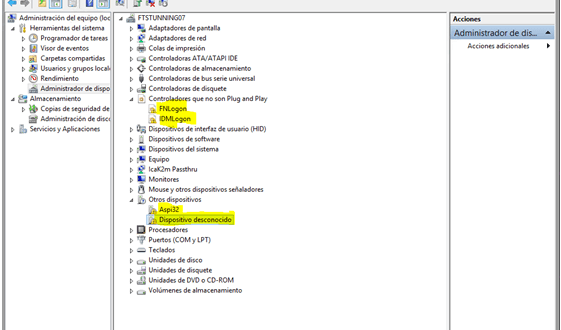


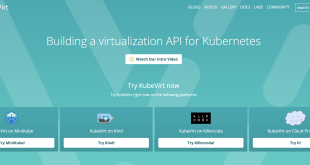
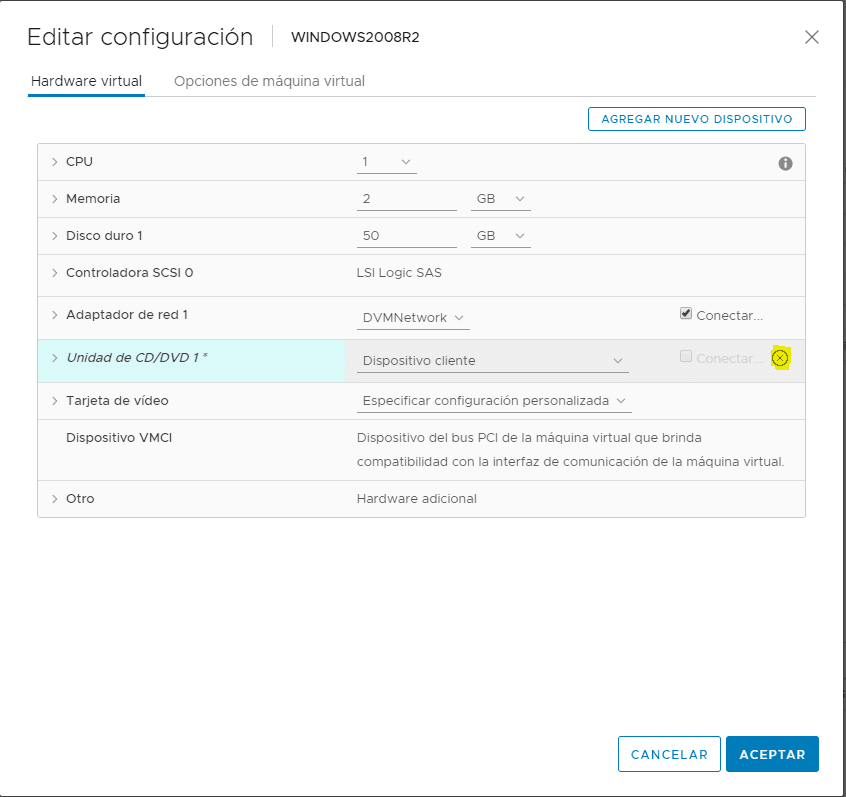
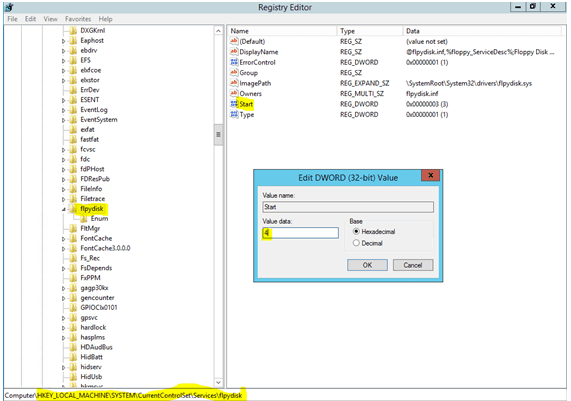
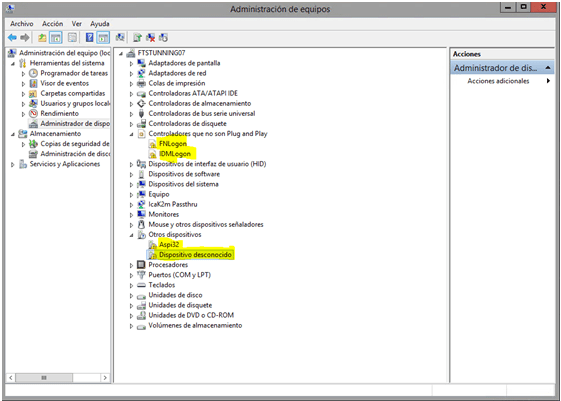


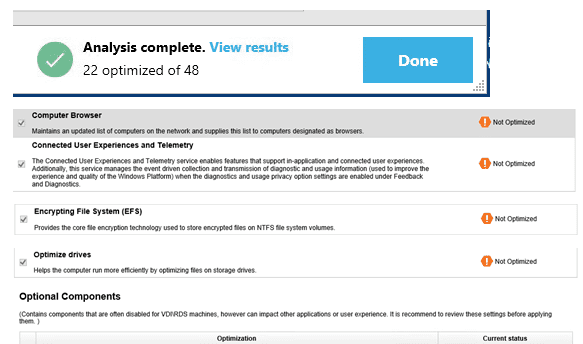
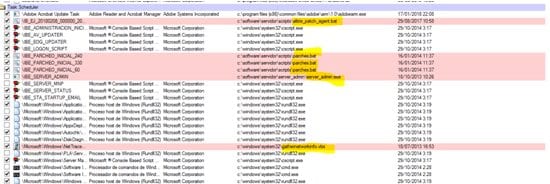
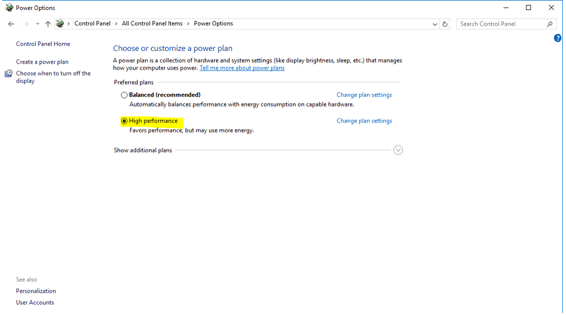


Hola Muchas gracias por este Post tengo unas preguntillas, ¿cuando dices optimizar el smb quieres decir ponerlo en smb3? y el registro del final es del smb que es o que hace
Muchas Gracias
Hola Jordi, en ese punto hablo de SMBv3, es una optimización del protocolo SMB como tal. Deberías eliminar SMBv1 por seguridad y luego pasar estas claves para optimizar SMB en general. Salu2